Редактирование рабочего листа - раздел Информатика, ИНФОРМАТИКА
Одним Из Основных Требований К Функциональным Возможностям Та...
Одним из основных требований к функциональным возможностям табличных процессоров является удобство при работе с постоянно изменяющимися данными. Excel имеет мощные средства редактирования.
Редактирование данных в ячейке
Excel позволяет редактировать данные как в строке формул, так и непосредственно в ячейке. Для использования этой возможности необходимо в диалоговом окне Параметры Excel категория Дополнительно в разделе Параметры правки установить флажок РАЗРЕШИТЬ РЕДАКТИРОВАНИЕ В ЯЧЕЙКАХ. Редактирование ячейки возможно после установки в нее курсора (места вставки). Позиционировать место вставки можно двумя способами: установить указатель мыши в нужную позицию редактируемых данных ячейки и дважды щелкнуть левой клавишей или активизировать ячейку и нажать клавишу F2. Над содержанием ячейки можно выполнять все известные команды редактирования, выполняемые группой Буфер обмена вкладки ГЛАВНАЯ: ВЫРЕЗАТЬ, КОПИРОВАТЬ, ВСТАВИТЬ.
Полное удаление редактируемых данных возможно также несколькими способами: удаление старых данных осуществляется при вводе новых данных, начинающимся с первой позиции; при нажатии клавиши DEL или с помощью пиктограммы Очистить группы Редактирование вкладки ГЛАВНАЯ. Эта команда позволяет выбрать объект удаления:
все – удаляет содержимое ячеек, форматирование и примечания;
форматы – удаляет из ячейки только форматирование;
содержимое – удаляет из ячейки только содержимое;
примечание – удаляет только примечание, относящееся к ячейке.
Команды очистки можно выполнять над одной ячейкой или блоком ячеек.
К ячейкам рабочего листа можно добавить примечания, содержащие пояснения к вычислениям, предположения или какие-то примечания. Создание примечания выполняется при помощи пиктограммы Создать примечание группы Примечание вкладки РЕЦЕНЗИРОВАНИЕ. Появится окно примечания, в котором можно ввести сообщение. К ячейке можно присоединить только одно примечание, но его текст может быть любой длины. Если в окне примечания необходимо начать новый абзац, следует нажать Enter. С помощью маркеров изменения размеров можно менять размеры окна примечаний.
При создании нового примечания в верхней части окна полужирным шрифтом выводится имя пользователя. В диалоговом окне Параметры Excel категория Основные в разделе Личная настройка Microsoft Office можно изменить имя пользователя. Этот текст и будет появляться в верхней части окна примечаний.
Ячейка, имеющая примечание, помечается красным треугольником в правом верхнем углу. При установке указателя мыши на этом индикаторе появляется всплывающее окно примечания к ячейке (рис.9.10).
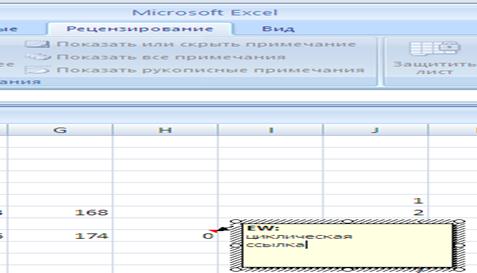
Рис.9.10. Рабочий лист, содержащий ячейку с примечанием.
При редактировании в ячейке формулы Excel выделяет разноцветными рамками ячейки и диапазоны, ссылки на которые используются в формуле (рис.9.11).

Рис.9.11. Редактирование формулы в ячейке.
Последний способ используется при копировании или перемещении на небольшие расстояния. Для его использования должен быть установлен флажок РАЗРЕШИТЬ МАРКЕРЫ ЗАПОЛНЕНИЯ И ПЕРЕТАСКИВАНИЕ ЯЧЕЕК в диалоговом окне Параметры Excel категория Дополнительно в разделе Параметры правки. Копирование и перемещение ячеек можно также производить с помощью оперативного меню.
1 способ: после выделения копируемого или перемещаемого диапазона следует нажать пиктограмму Копировать (Вырезать) группы Буфер обмена вкладки ГЛАВНАЯ. Диапазон выделяется движущейся рамкой. Переместить курсор в левый верхний угол диапазона, в который осуществляется копирование (перемещение). Вставить выделенный фрагмент с помощью пиктограммы Вставить группы Буфер обмена вкладки ГЛАВНАЯ. Копирование выделенного диапазона можно выполнять многократно, пока он выделен движущейся рамкой. Отменить выделение для копирования можно, нажав клавишу ESC. Вырезанную ячейку или диапазон ячеек можно вставлять только один раз.
Копирование и перемещение ячеек на рабочем листе
Эти действия можно выполнять с помощью команд группы Буфер обмена вкладки ГЛАВНАЯ или мышью способом Drug & Drop – “тащи и бросай».
Копирование или перемещение ячеек можно производить с сохранением содержимого ячеек назначения, т.е. в режиме вставки. В этом случае вставка копируемых или перемещаемых ячеек осуществляется пиктограммой Вставить ячейки группы Ячейки вкладки ГЛАВНАЯ. После этого для сохранения содержимого ячеек назначения следует указать направление сдвига ячеек относительно указанного места: вправо или вниз.
2 способ: копирование производится путем перетаскивания рамки левой клавишей мыши в новое место при нажатой клавише Ctrl. Копирование может выполняться многократно. Перемещение выполняется также, но без нажатой клавиши Ctrl. Копирование с сохранением содержания (в режиме вставки) выполняется путем перетаскивания рамки левой клавишей мыши с нажатыми клавишами Shift и Ctrl; перемещение – только с клавишей Shift.
3 способ: оперативное меню вызывается нажатием правой клавиши мыши. Для этого нужно выделить ячейку или диапазон, нажать правую клавишу мыши, выбрать из оперативного меню команду КОПИРОВАТЬ или ВЫРЕЗАТЬ, выделить ячейку назначения, нажать правую клавишу мыши и выбрать команду ВСТАВИТЬ. Эти же действия можно выполнить и с помощью мыши. Для этого следует установить указатель на рамку выделенной ячейки или диапазона, удерживая правую клавишу мыши, перетащить рамку в нужное место рабочего листа, отпустить правую клавишу мыши и в появившемся меню выбрать нужную команду.
При выполнении копирования ячеек вышеуказанными способами пользователь не может задавать параметры вставки. Excel предоставляет такую возможность, но только для копируемых (а не перемещаемых) данных. Для этого необходимо после нажатия пиктограммы Копировать над выделенными ячейками выполнить команду СПЕЦИАЛЬНАЯ ВСТАВКА пиктограммы Вставить. Диалоговое окно команды Специальная вставка (рис. 9.12) позволяет:
1). Указать, что именно будет вставляться: формула, значение, форматы, примечание и т.д. Задается переключателем в поле «Вставка».
2). Указать, какую операцию следует выполнить над содержимым буфера обмена и исходным содержимым диапазона назначения. Можно выполнять любые арифметические операции. Задается переключателем в поле «Операция».
3). Выбрать параметр «Транспонировать», указывающий, что строки диапазона будут вставлены по столбцам и наоборот.
4). Выбрать параметр «Пропускать пустые ячейки», чтобы предотвратить замещение в области вставки существующих значений пустыми значениями из области копирования.

Рис. 9.12. Диалоговое окно команды Специальная вставка.
Следует отметить, что выбор параметра «Значение» в поле «Вставка» означает, что если в буфере обмена находится формула, в диапазон вставки будет вставлено только значение, а сама формула, по которой оно было рассчитано, будет потеряна (останется в области копирования).
Вставка и удаление ячеек, строк, столбцов
Для вставки ячеек следует выделить интервал, в который необходимо вставить ячейки, выбрать пиктограмму Вставить ячейки группы Ячейки вкладки ГЛАВНАЯ (рис. 9.13), указать направление, в котором необходимо переместить окружающие ячейки. При вставке ячеек осуществляется автоматическое изменение ссылок в формулах, расположенных в смещаемых ячейках.

Рис.9.13. Диалоговое окно вставки ячеек.
Для вставки строк и столбцов следует щелкнуть по заголовку строки или столбца или выделить такое количество строк или столбцов, какое необходимо вставить, затем из раскрывающегося списка пиктограммы Вставить ячейки группы Ячейки вкладки ГЛАВНАЯ выбрать команду Вставить строки на лист/ Вставить столбцы на лист. Вставка всегда происходит выше первой из выделенных строк и левее первого из выделенных столбцов.
Удаление выделенных ячеек, строк, столбцов производится аналогично (пиктограммой Удалить ячейки группы Ячейки вкладки ГЛАВНАЯ). При удалении ячеек следует указать направление смещения окружающих ячеек.
Поиск и замена данных
Эта операция позволяет найти все вхождения конкретной строки символов или некоторое значение на рабочем листе. Строка символов здесь определяется как любая последовательность символов, которую можно ввести в ячейку: текст, числа, арифметические операторы или знаки пунктуации. Для поиска любой строки символов, в том числе ссылки или имени диапазона, в формулах или значениях используется пиктограмма Найти и выделить группы Редактирование вкладки ГЛАВНАЯ. Эта команда особенно полезна при поиске формул или ошибочных значений, таких как #ИМЯ? или #ССЫЛКА. В диалоговом окне Найтиизаменить можно указать направление поиска – по строкам или по столбцам и область поиска – формулы, значения или примечания (рис.9.14). Если Excel находит вхождение заданной строки, то он выделяет ячейку, содержащую это вхождение, и останавливает поиск. Если вхождение на листе не найдено, то происходит возврат к первоначально выделенной ячейке. Целесообразно выбирать направление поиска «По строкам» в тех случаях, когда искомая ячейка скорее всего находится справа от выделенной ячейки и «По столбцам» – если ниже выделенной ячейки.

Рис.9.14. Диалоговое окно поиска значения.
Для расширения поиска можно использовать символы шаблона * и ?. Символ ? заменяет собой любой единичный символ в искомой строке. Символ * заменяет один или несколько любых символов в искомой строке. Символы шаблона можно использовать в любом месте искомой строки. Для поиска строки, содержащей символ ? или *, следует ввести знак ~ (тильда) перед этим символом. Например, если надо найти строку «Это?», следует в качестве искомой строки ввести «Это~?».
В диалоговом окне команды НАЙТИ можно также установить режим различия прописных и строчных букв (флажок УЧИТЫВАТЬ РЕГИСТР по умолчанию отключен), а также режим поиска только полных совпадений с искомой строкой, а не с ее частью (флажок ЯЧЕЙКА ЦЕЛИКОМ по умолчанию отключен).
Кроме поиска заданную строку символов можно заменить новой строкой. Выбрать пиктограмму Найти и выделить группы Редактирование вкладки ГЛАВНАЯ и в раскрывающемся списке выбрать команду Заменить. В диалоговом окне команды в поле ЗАМЕНИТЬ НА задается последовательность символов, которая должна заменить искомую строку (рис.9.15).
Хотя символы шаблона, указанные в искомой строке, могут применяться для расширения поиска, но в поле ЗАМЕНИТЬ НА эти символы используются при замене как любые обычные символы.

Рис.9.15. Диалоговое окно поиска значения.
Ввод текста и проверка орфографии
Excel представляет несколько средств для облегчения ввода и редактирования текста. В диалоговом окне ПараметрыExcel категория Правописание в разделе Параметры автозамены при нажатии кнопки можно вызвать диалоговое окно Автозамена (рис.9.16).

Рис.9.16. Диалоговое окно Автозамена.
В диалоговом окне команды АВТОЗАМЕНА содержится набор режимов, позволяющих исправить хронические ошибки непосредственно при вводе, например, исправлять две прописные буквы в начале слова или делать первую букву предложений прописной.
Пользователь может добавить собственные типичные ошибки ввода и сокращения в список автозамены, задавая текст и его замену в полях ЗАМЕНЯТЬ и НА диалогового окна АВТОЗАМЕНА. Единственное требование: сокращения должны быть уникальными, иначе Excel может применить автозамену там, где этого не требуется.
Автозамена работает при вводе текста в ячейки, формулы, текстовые поля, элементы управления и надписи в диаграммах. Если установлены другие приложения Microsoft Office, то все добавления в список автозамены появятся также и в списках автозамены других приложений.
Пиктограмму Орфография группы Правописание вкладки РЕЦЕНЗИРОВАНИЕ можно использовать для проверки всего рабочего листа или любой его части (диапазона выделенных ячеек). При активной строке формул Excel проверяет только ее содержимое, а если выделены слова в строке формул, то проверяются только выделенные слова. Если выделенный для проверки диапазон содержит скрытые ячейки или ячейки структуры, которые не выводятся на экран, Excel проверяет и эти ячейки тоже. Но ячейки, которые содержат формулы, не проверяются. Начать проверку орфографии можно, нажав клавишу F7. Если Excel найдет неправильное слово, откроется окно диалога ОРФОГРАФИЯ.
Все темы данного раздела:
ББК 32.97я73
Авторы:
В.Л. Горохов, профессор, доктор технических наук - гл. 1, 2;
– научное и общее редактирование;
Е.В. Стель
Понятие информации. Характеристики информации
Основополагающим понятием в информатике является понятие «информации». Это фундаментальное и достаточно трудное для восприятия понятие, которое имеет глубокий физический, математический и философск
Экономическая информация и ее особенности
Экономическая информация является одной из важнейших разновидностей информации.
Экономическая информация - это совокупность сведений, отражающих социально-
Информационные технологии. Виды информационных технологий
Кроме уже введенного определения информационной технологии можно дать более детальное определение, в котором центр внимания переносится на технические средства и методы обработки информации.
Модели решения функциональных и вычислительных задач
Моделирование - это замещение объекта - оригинала объектом - моделью для фиксированного изучения свойств модели, производящееся с целью упрощения, удешевления, уско
Техническая реализация символов и операций над ними
Физически в качестве этих символов в современных компьютерных технологиях выступают два фиксированных состояния специальных физических устройств (арифметически-логических устройств, устройств памят
Элементы математической логики.
Кроме арифметических операций над знаками (символами) необходимо осуществлять логические операции. Далее более детально описываются эти логические операции и их физическое воплощен
Конечные автоматы и формальные грамматики
Техническое воплощение логических операций получило название комбинационных или переключательных схем. Как отмечалось выше логические состояния «1» и «0» задаются
Системы счисления
Как отмечалось в 1 Главе, описание предметной области первоначально дается на естественном языке. Естественный язык характеризуется набором знаков (знаковая
Перевод целых чисел из десятичной системы счисления.
Для перевода целого десятичного числа N в систему счисления с основанием p необходимо последовательно разделить N на p с остатком. Первое неполное частное опять следует поделить на
Арифметические действия
В любой системе счисления арифметические действия производятся по правилам, применяемым к десятичной системе. Как и в десятичной системе счисления, перенос при сложении возникает пр
Количество информации
Как отмечалось в 1 главе, распространены подходы к определению понятия "количество информации", основанные на том, что явление информации представляет собой совокупность объектов, кото
Единицы измерения количества информации
Так как компьютер оперирует числами не в десятичной, а в двоичной системах счисления, то для изменения порядка числа используется коэффициент 2n, представляющий собой кру
Двоичное кодирование информации
В коммуникациях кодированием называют правило преобразования некоторого количества информации (например, событий "орел" и "решка", буквы, слова) в другую форму представления, пр
Кодирование текстовой информации
При вводе в компьютер текстовой информации происходит ее двоичное кодирование, каждый символ преобразуется в его двоичный код. Количество символов, включаемых в набор для кодирования, обычно равно
Кодирование графической информации
Графическая информация на экране компьютера представляется в виде растра, содержащего определенное количество строк, которые, в свою очередь, содержат опред
Кодирование звуковой информации
При кодировании звукового сигнала производится его дискретизация по времени. Для каждого небольшого временного участка, называемого квантом времени, измеряется уровень сигнала, который преобразуетс
Логическая организация работы компьютера
Главное полезное свойство компьютера это возможность выполнения компьютером без помощи человека (автоматически) заранее заданной последовательности логических и арифметических опера
Понятие архитектуры ЭВМ. История развития ЭВМ
Историю развития ЭВМ целесообразно излагать с наиболее общей точки зрения, которая позволит, не отвлекаясь на частности показать и выделить основные этапы развития ЭВМ. Такой точкой
Архитектура персонального компьютера. Назначение основных узлов. Функциональные характеристики персонального компьютера
Компьютер - это многофункциональное электронное устройство, предназначенное для
Микропроцессоры. Структура микропроцессора и его основные характеристики
Микропроцессор -это центральный блок персонального компьютера, предназначенный д
Запоминающие устройства персонального компьютера. Их иерархия и основные характеристики
Персональные компьютеры имеют 4 иерархических уровня памяти:
- микропроцессорная память;
- основная память;
- регистровая КЭШ-память;
- внешняя память.
Внешние устройства персонального компьютера. Их назначение и основные характеристики
Внешние (периферийные) устройства персонального компьютера составляют важнейшую часть любого вычислительного комплекса. Стоимость внешних устройств в среднем составляет около 80 - 85% стоимости все
Локальные вычислительные сети. Топология. Особенности построения и управления
Локальная вычислительная сетьобъединяет абонентов, находящихся на небольшом расстоянии друг от друга (в пределах 10 - 15 км).
Обычно такие сети строятся в пределах одного
Глобальная сеть Internet. Общая характеристика, особенности построения.
Internet представляет собой глобальную компьютерную сеть, соединяющую отдельные сети. Internet обеспечивает обмен информацией между всеми компьютерами, которые входят в
Сервисы Интернет
Доступ к информации в глобальной сети осуществляется через специальные протоколы, программы, компьютеры-серверы. Эти компоненты, собранные вместе для обеспечения одной из услуг I
Электронная почта. Основные возможности
Электронная почта -способ пересылки сообщений с помощью Интернет и персональных ЭВМ.
Локальные системы электронной почты характеризуются секретностью, низк
Основные определения и методы защиты информации
По мере развития и усложнения средств, методов, форм автоматизации процессов обработки информации повышается зависимость общества от степени безопасности используемых им информационных технологий.
Правовые основы информационных технологий и защиты информации
Обеспечение информационной безопасности отдельных граждан, предприятий, организаций, так же как и обеспечение национальной безопасности в информационной сфере, требует законодательн
Общие понятия о программном обеспечении и файловой системе
Программное обеспечение -это совокупность программ, позволяющих осуществить на компьютере автоматизированную обработку информации. Программное обеспечение делится на системное (общ
Операционные системы, их назначение и разновидности
Операционная система (ОС) -это совокупность программ, выполняющих две основные функции: предоставление пользователю удобств виртуальной машины и повышение эффективности использован
Операционная система Windows XP. Графический интерфейс пользователя и его состав.
В настоящее время Windows XP для настольных ПК и рабочих станций выпускается в трех модификациях: Home Edition для домашних персональных компьютеров, Professional Edition – для
Основные настройки. Технология связывания и внедрения объектов.
Настройка операционной системы Windows XP предполагает изменение интерфейса с учетом требований пользователя. Существует множество настраиваемых параметров операционной системы: текущая дата
Этапы подготовки задачи к решению на компьютере
Решение любой задачи является творческим процессом, который состоит из нескольких последовательных этапов. К ним относятся:
· постановка задачи;
· алгоритмизация;
Понятие алгоритма, его свойства и изображение
Слово алгоритм происходит от имени математика IX века Аль - Хорезми, который сформулировал правила выполнения арифметических действий.
Первоначально под алгоритмом и понима
Алгоритмизация основных видов вычислительных процессов
В соответствии с наличием в алгоритмах управляющих структур композиции, альтернативы и итерации алгоритмы вычислительных процессов классифицируют на:
· линейный;
· ветвящийся;
Алгоритмизация задач обработки массивов
Массивом называется упорядоченная совокупность элементов с одинаковыми свойствами. Любой массив характеризуется:
· именем;
· размерностью;
· типом элемен
Правила записи текста программы на VISAUL BASIC
Каждая строка текста на VISAUL BASIC может содержать операторы и комментарий. Оператор VISAUL BASIC может иметь любую требуемую длину. Для размещения одного оператора на нескольких
Типы данных. Переменные, константы и массивы
Типом данных называется способ хранения и представления данных в компьютерной системе.
В языке VISAUL BASIC могут храниться и обрабатываться данные следующих типов:
End Sub
Такие процедуры могут вызываться или самим VISAUL BASIC (процедуры обработки событий) или другими процедурами.
Вызов подпрограммы:
Call имя_подпрограммы[(п
Вывод данных в стандартное диалоговое окно
Для вывода различных сообщений используется стандартное диалоговое окно - MsgBox. Вид этого окна может быть различным, но оно всегда включает следующие компоненты:
· текст
Ввод данных в стандартное диалоговое окно InputBox
Используется для ввода небольших фрагментов текста. Окно InputBox состоит из четырех элементов:
· строка заголовка;
· приглашение к вводу;
· поле ввода со
Конкатенация строк
В VISAUL BASIC существует 2 знака конкатенации:
1) +
2) &
С помощью & можно подвергнуть конкатенации не только строки, но и числа. При этом числа будут сначала пр
Логические выражения и вычисление их значений
Логические выражения называют условиями. Условие, если оно выполняется, имеет значение True, если не выполняется, - False. Эти логиче
Программирование ветвлений
Ветвление в VISAUL BASIC организуется с использованием:
· условного оператора IF
· оператора выбора CASE
Условный оператор IF.
Для проверки одного условия
End Select
Проверяемое выражение вычисляется в начале работы оператора Select Case. Это выражение может возвращать значение любого типа (логическое, числовое, строковое).
Список выражений – одно или
Программирование циклов
В VISAUL BASIC существуют три оператора цикла:
1) For … Next
2) While … Wend
3) Do … Loop
Оператор цикла For … Next
Модульный принцип построения проекта и программного кода
В языке VISAUL BASIC создание Windows-приложения - это почти то же самое, что и создание проекта. Проект - это совокупность экранных форм и программных кодов, с помощью которых реша
Общие процедуры
Главное отличие общих процедур от процедур обработки событий заключается в том, что они начинают работать не в ответ на какое-либо событие, а после явного их вызова из какого-нибудь
Область определения и время жизни переменных
В VISAUL BASIC есть три вида областей определения, характеризующих доступность переменной:
· локальная: переменная доступна только в текущей процедуре;
·
End Sub
Область видимости - это одно из двух ключевых слов Public или Private.Они устанавливают, к какому классу принадлежит процедура: к классу л
Передача параметров в процедуры
В процедурах событий набор параметров зависит от события и не может быть изменен разработчиком.
В общих процедурах количество и порядок используемых параметров определяется
Массивы статические и динамические
Массив - это набор элементов определенного типа, каждый из которых имеет свой порядковый номер, называемый индексом.
Различают массивы стат
Пользовательский тип данных
Файлы произвольного доступа хранят структурированные данные и состоят из записей.
Запись – это некоторая порция данных, которая имеет строго определенный размер и свой номе
End Type
где: ИмяТипаДанных - это имя, которое присваивается определяемому типу данных;
Элемент1- ЭлементN – имена полей записи;
ТипЭлемента – любой встроенный или объ
Открытие файла
Open ИмяФайла For Random [Access доступ] [блокировка] _ As #ДескрипторФ
Запись в файл
Для включения в файл произвольного доступа новой записи используется оператор:
Put # ДескрипторФайла[, НомерЗаписи], ИмяПеременной
НомерЗаписи -
Чтение из файла
Для извлечения записи из файла произвольного доступа применяется оператор:
Get # ДескрипторФайла[, НомерЗаписи], ИмяПеременной
Где:
НомерЗа
Файлы двоичного доступа
Для открытия двоичного файла применяется оператор:
Open ИмяФайла For Binary As # ДескрипторФайла
Как и в файл произвольного доступа в
Типы интерфейсов. Элементы интерфейса
Интерфейс – способ взаимодействия человека с компьютером. Средствами пользовательского интерфейса в приложении обеспечивается доступ к данным и задачам, решаемым приложением
Форма. Основные свойства и события формы
Форма является основой любого приложения. Любой проект VISUAL BASIC содержит как минимум одну форму, которая представляет собой главное окно приложения.
Форма храниться в о
Меню. Создание меню
Меню – один из основных элементов интерфейса. Оно представляет собой средство быстрого доступа ко всем командам (задачам) приложения.
VISUAL BASIC позволяет создавать иерар
Основные элементы управления
Стандартные элементы управления для работы с данными размещены в блоке инструментов (панель ToolBar) и становятся доступными пользователю при работе в режиме конструктора форм
Состав и назначение OFFICE 2007
Для выполнения основных задач компьютерной обработки данных в современных офисах целесообразно использовать не отдельные программы, а интегрированные пакеты офисного обслуживания, так как в них р
MS OFFICE WORD. Основные сведения, назначение. Структура документа
Microsoft Word для Windows – это многофункциональный программный комплекс обработки текстов.
Программа предназначена для выполнения работ по созданию документ
Средства автозамены, проверка правописания
При создании новых документов могут также использоваться специальные шаблоны - мастера, обеспечивающие настройку создаваемых документов в процессе диалога с пользов
Технология создания, открытия и сохранения документов
После загрузки текстового процессора появляется окно с именем Документ1, в которое можно вводить текст нового документа. Для создания очередного нового документа можно выполн
Шаблоны и их назначение. Стилевое оформление документов
Шаблон - это специальный файл, содержащий параметры форматирования документа и все средства, необходимые для выполнения соответствующего автоформатирования. Шаблон
Технология правки документов. Создание гипертекстовых ссылок, примечаний, сносок
Большинство операций правки выполняется над предварительно выделенными фрагментами документа. Выделение фрагмента текста производится мышью следующим образом:
- слово – два
Включение новых объектов в документ Word
Для включения в документ Word объекта из другого приложения следует выполнить команду Объект меню ВСТАВКА (рис.8.30).
Технология работы с Ms Graph и редактором формул
Одним из типов объектов для вставки в документ Word является объект Microsoft Graph. Для построения диаграмм могут использоваться как данные Word, так и данные,
Технология создания и вставки рисунков
Создать рисунок в документе Word можно следующими способами:
- выбрать пиктограмму Рисунок группы Иллюстрации вкладки ВСТАВКА и из раскрывающегося спис
Технология создания форм и слияния документов
Формы предназначены для сокращения трудозатрат на оформление документов массового применения за счет предварительного создания шаблонов. Форма состоит из постоянной (неизменной) и
Рабочая книга и ее структура
В самых разных сферах нашей жизни невозможно обойтись без вычислений. Зачастую приходится выполнять рутинные расчеты данных, сведенных в таблицы. Использование калькулятора не всегд
Выделение ячеек рабочего листа
Чтобы получить возможность вводить данные и выполнять большинство команд, необходимо выделить ячейки или объекты, нужные для работы. Выделенная область ячеек всегда имеет прямоугольную форму.
Ввод данных в рабочий лист
Ввод данных может осуществляться в отдельную ячейку или в указанный диапазон.
Ввод данных в активную ячейку осуществляется нажатием клавиши Enter пос
Формульные выражения, их назначение, способы записи и правила ввода
Формула – это краткая запись некоторой последовательности действий, приводящих к конкретному результату. Формула может содержать не более 1024 символов.
Стр
Использование ссылок в формулах
Ссылка является идентификатором ячейки или группы ячеек в книге. При создании формул, содержащих ссылки на ячейки, формула связывается с ячейками книги. Значение формулы зависит от
Основные функции Excel
Функция – это специальная заранее подготовленная формула, которая выполняет операции над заданными значениями и возвращает результат. Значения, над которыми функция выполняет операц
Работа с ошибками
Если при наборе формулы были допущены ошибки, то в ячейку будет выведено значение ошибки. В Excel определено семь ошибочных значений:
1). #ДЕЛ/0! - попытка деления на 0. Эт
Вычисление на листе
Вычисление – это процесс расчета формул с последующим выводом результатов в виде значений в ячейках, содержащих формулы. При изменении значений в ячейках, на которы
Работа с листами и книгами
Количество листов в рабочей книге определяется значением параметра ЧИСЛО ЛИСТОВ В НОВОЙ КНИГЕ, расположенном в диалоговом окне ПараметрыExcel категории Основные раздел
Форматирование рабочего листа
Форматирование рабочего листа – это оформление табличных данных, находящихся на рабочем листе, с целью повышения их наглядности, улучшения визуального восприятия. Форматирование раб
Графические средства EXCEL
С помощью Microsoft Excel можно создавать сложные диаграммы для данных рабочего листа. Для построения диаграммы следует выделить любую ячейку из тех, что содержат исходные да
Организация и ведение списка данных
Списком в Excel является таблица, строки которой содержат однородную информацию. В других табличных процессорах такая таблица называлась «базой данных», сейчас чаще встречает
Формирование сводной информации
Excel содержит средства формирования сводной информации для проведения анализа данных.
Сводная информация может быть получена:
• объединением данных с помощ
Анализ данных
Microsoft Excel содержит мощные средства анализа данных. К ним относятся:
- средства финансового анализа;
- средства статистического анализа;
- средства а
Понятие предметной области
Любая экономическая система представляет собой совокупность связанных ресурсов и процессов. К ресурсам относятся, например, работники, сырье и материалы, оборудование, изделия и пол
Модель данных. Основные виды моделей. Сравнение моделей данных
Каждому классу материальных объектов ставится в соответствие некоторое множество атрибутов. Отдельный объект класса описывается строкой значений соответствующих атрибутов. Такая стр
Сравнение моделей данных
Достоинства реляционного подхода:
- простота. В реляционной модели всего одна информационная структура, которая формализует табличное представление данных, привычное для пользовател
Функциональные зависимости и ключи.
Функциональные зависимости определяются для атрибутов, находящихся в одном и том же отношении, удовлетворяющем первой нормальной форме.
Простейший случай функциональной зависимости охватыв
Понятие нормализации отношений. Нормальные формы
Центральная задача проектирования базы данных экономической информационной системы - определение количества отношений и их атрибутного состава.
Задача группировки атрибутов в отношения, на
Таблицы и их структура. Типы полей и их свойства. Контроль вводимых данных
Таблица – это объект БД, который служит для ввода и хранения информации. Таблица состоит из записей (строк), которые составляют информацию, хранящуюся в ней и полей (столбцов), обр
Запросы к базе данных и их использование. Виды запросов. Технология создания
Запросы – это объект базы данных, который служит для извлечения данных из таблиц и предоставления их пользователю в удобном виде. Особенность запросов состоит в
Запросы к базе данных с использованием языка SQL. Извлечение данных. Функции агрегирования
SQL (Structure Query Language, язык структурированных запросов) - это язык программирования и запросов к базам данных, который используется для осуществления доступа к данным, для запросов к
Запросы к базе данных с использованием языка SQL. Извлечение данных из нескольких таблиц. Соединения таблиц
Соединение таблиц – это набор результатов от операции соединения, выполненной над двумя или несколькими таблицами. При выполнении соединения имена таблиц перечисляются в предложени
Запросы к базе данных с использованием языка SQL. QSL-запросы на изменение. Подчиненный запрос
Добавление записей в таблицу
Добавление записей в таблицу выполняется командой INSERT INTO.
Синтаксис запроса на добавление одной записи:
INSERT INTO таблица [(пол
Формы, их виды. Структура формы. Свойства формы. Технология создания форм. Элементы управления и их использование в формах
Форма – это объект БД, предназначенный для ввода и отображения информации. Формы позволяют выполнить проверку корректности данных при вводе, проводить вычисления, о
Отчеты, их назначение и использование. Виды отчетов. Структура отчета. Технология создания
Отчет – это объект базы данных, который предназначен для вывода информации из баз данных, прежде всего на принтер. Отчеты позволяют выбрать из баз данных нужную пол
Структура отчета.
Отчет может состоять из следующих разделов:
- Заголовок отчета – отображается только на первой странице и определяет высоту области заголовка отчета, который может содержать текст,
Макросы и их конструирование
Макросом называется набор из одной или более макрокоманд, выполняющих определенные операции. Макросы используются для автоматизации часто выполняемых задач (например, открытие форм
ГЛОССАРИЙ
Абзац - это поле документа, набор в котором ведется без нажатия клавиши Enter.
Адекватность информации ¾ это уровень соответствия образа, создаваем
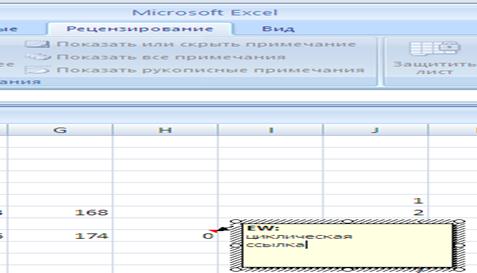













Новости и инфо для студентов